如何让视频体积又小又清晰?超给力小丸视频压缩神器来了
软件 / 精选软件 2023年07月27日本期菌菌就为大家带来了
第二种解决方案
视频压缩神器小丸工具箱
帮助你轻松压缩出又小又清晰的视频
(文章下面有获取方式)
▼
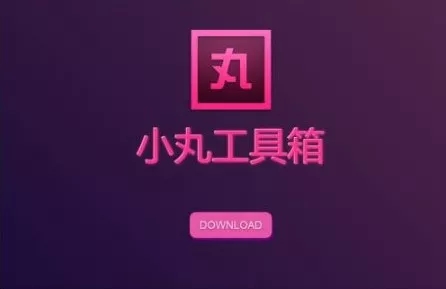
想要成为一个视频压缩的老司机
首先你需要了解一下基础知识
三个名词、一个公式、二个元素
三个名词
▼
码率(kbps)
单位时间内的二进制数据量
(理解不了没关系)
视频时间
视频的时长
视频大小
视频占用空间的大小,就是我们通常说的几兆
一个公式
▼
码率=视频大小*8/视频时间
这个地方为什么要乘以8
有兴趣的可以去了解一下换算
1byte=8bit
不明白也没有关系
只要记住了就可以
两个元素
▼
画面+声音
SO
一个视频的码率=画面的码率+声音的码率
小丸工具操作方法
接下来就通过一个案例
教大家如何使用小丸工具箱
▼
假如:原始视频A的大小6M,时间长度为60S。
1M=1024KB
视频A码率=1024*6*8(视频大小)/60S(视频长度)=819.2kbps
如果我们要压缩到3M以内变成视频B
视频码率B就要<=1024*3*8/60S=409kbps
【第一步】拖入视频
▼
电脑打开小丸子软件
文件拖动到图中所示位置
选择压制音频

【第二步】压缩音频
▼
音频码率的压制点选“音频”选项卡
我们先设置音频码率参数
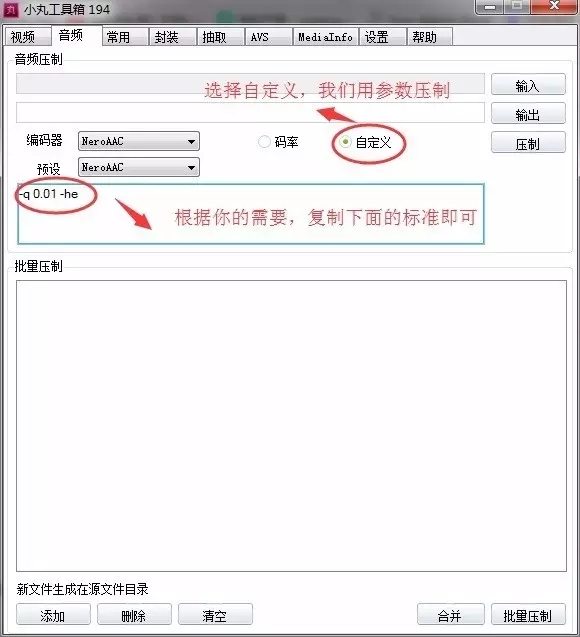
压制参数标准如下:
根据自己的需要自行选择
不用担心太小对音质有影响
一般来讲,
我们的电话音频码率是8kbps
所以可以放心的压缩
尽量减少音频的码率
给画面的码率流出空间
毕竟视频画面的清晰度是我们关心的
本例中我们选择第一个,
音频码率为16kbps
【第三步】压制视频
▼
在设置音频的码率之后
根据公式,我们可以知道
画面码率=视频码率-音频码率
上面我们算了如果3M以内
时长为60S,视频的码率要小于409kbps
如果时长不同。这个最大值也是要变化的
所以本例中视频
画面码率=409kbps-16kbps=391kbps
所以设置视频的画面码率如下
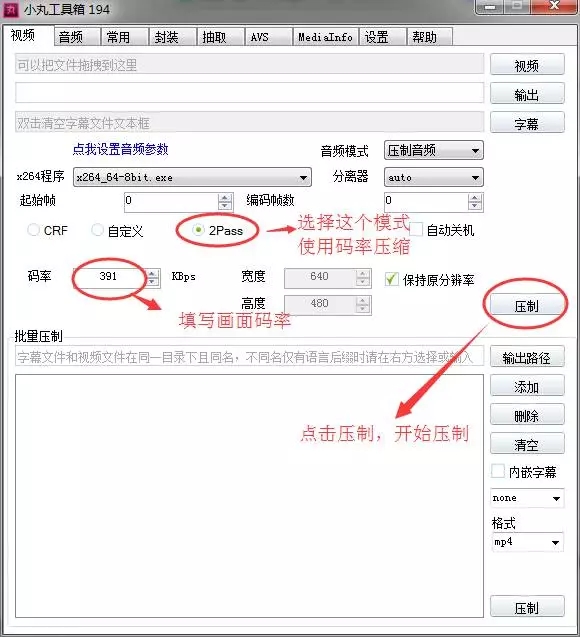
这样压制就完成了
有几点注意事项提醒大家
▼
1、如果视频的时间太长超过3分钟,压制的效果不会太好
2、尽量减少音频的码率,给画面码率流出空间,画面码率越大,视频越清晰
3、根据计算出来的画面码率最好调小一点进行压缩(例如计算出来的是390kbps,你填写参数,写成380kbps),这样不用返工。
4、如果你要压制到1m以内,按照上面的公式计算即可。
猜你喜欢
推荐资源
-

秒杀PR,拳打剪映?国产版AI视频天花板来了!
2023年08月25日
-

AI终于能自己剪视频了!1个长视频自动剪辑10个短视频哦!Opus clip
2023年05月16日
-

AI终于能自动剪辑了!3分钟就能完成原本需要几个小时的视频!
2023年05月16日
-

视频竟然能一键换脸了?AI人工智能又出黑科技!swapface
2024年02月21日
-

原本需要几个小时才能完成的视频,现在几分钟就可以哦!
2023年05月08日
-

你知道怎么替换视频中的人物吗?AI人工智能又出黑科技!
2023年05月03日
-

秒杀Midjourney,拳打StableDiffution?国产版AI绘画工具来了!
2023年05月07日
-

刚刚!剪映发布国际版,居然不要VIP全部功能免费使用!
2024年05月30日
-

AI人工智能又出黑科技!人声伴奏分离工具来了!(支持WIN+MAC系统)
2023年04月13日
-

腾讯也出AI黑科技了!一键去水印、生成数字人,还能AI智能绘画、文字转语音、人物口型动画哦!
2023年11月04日
-

ChatGPT能自己做后期了?网友测试后直呼“魔法”!
2024年04月25日
-

人工智能Midjourney,用嘴作图的时代真的要来了!
2023年04月01日
-

AI人工智能又出黑科技!EbSynthAI人工智能工具来了!
2023年04月01日
-

AI人工智能又出黑科技!Stable Diffution人工智能工具来了!
2023年05月03日
-

图片降噪升级!超强降噪神器来了!
2025年11月13日
-

终于来了!AI智能视频后期天花板 简直就是开挂!runway
2024年01月14日
-

抖音、视频号、快手、微视、西瓜无水印批量下载工具来了!(内含安装包)
2023年04月01日
-

素材太多怎么管理?后期必备素材管理神器来了!
2023年07月26日
-

比C4D简单10倍的建模软件,效果居然一点都不差
2023年03月05日
-

Blender大合集来了!这才是真正的设计潮流
2022年02月24日
-

太香了!全新文字转语音神器合集来了,免费无限制!(支持WIN+MAC)
2023年03月05日
-

B站也出电脑版剪辑软件了?而且还很好用!
2023年02月24日
-

再也不用担心加字幕了!无敌字幕软件来了,免费无限制!
2023年03月03日
-

拍照俩小时,修图5秒钟,这款软件厉害了!ON1Portrait AI
2023年03月11日
-

多机位音视频自动同步工具汉化版 让你的效率槽满格!
2025年06月21日
-

别再羡慕别人家的修图了 拥有这款神器你也可以!Topaz Studio
2023年07月01日
-

下载转码神器来了!腾讯爱奇艺优酷秒变MP4
2024年03月27日
-

全新图像处理神器套装已上线!Affinity
2023年12月08日
-

逆天神器!超火3D布光模拟软件 摄影师值得拥有!
2023年03月05日
-

据说有了这款仿色神器,你就解决了90%的调色难题!
2023年03月05日
-

图片排版神器 轻轻松松打造完美排版!
2023年02月15日
-

最强视频下载转码神器来了!解决你99%的视频下载难题 XDM
2023年04月24日
-

如何让视频体积又小又清晰?超给力小丸视频压缩神器来了
2023年07月27日
-

视频画质增强神器!让你轻松实现抖音8K超高清视频
2023年05月10日




